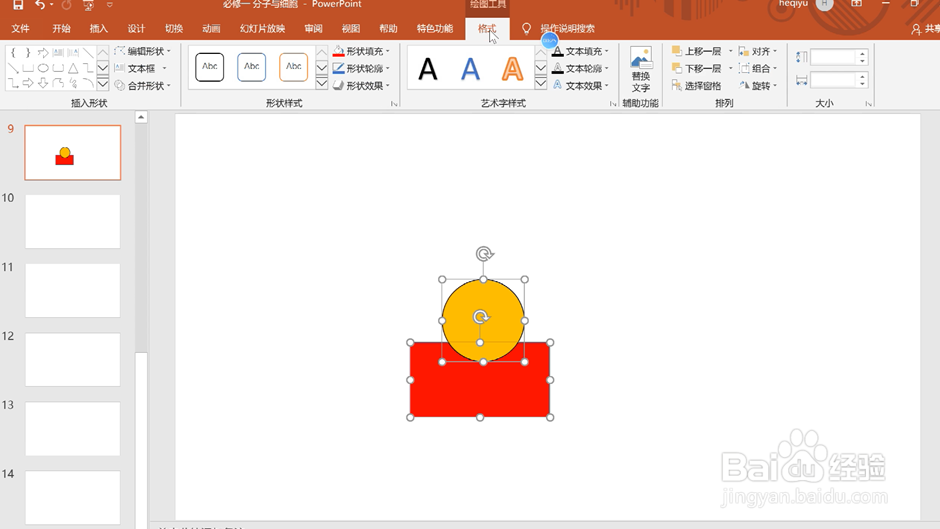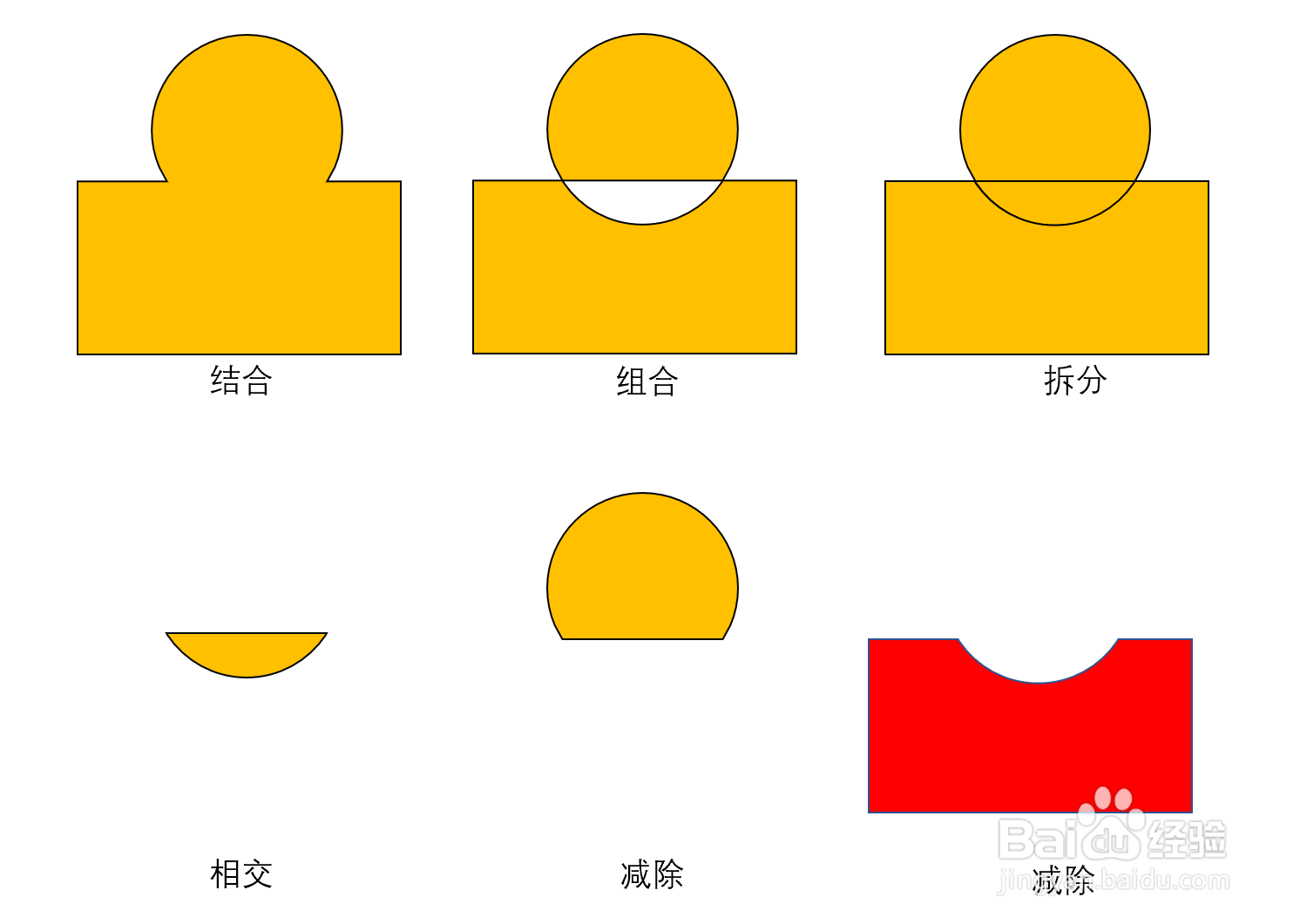1、插入--形状--在ppt上任意画2个图形在该步骤向大家拓展介绍,如何画一个圆。形状---选择椭圆,按住键盘的shift,拖动鼠标,产生圆
2、如图我画了一个圆形和一个长方形,为了使合并形状后产生各种图像,我将2个图像叠放在一起
3、1)点击第一个图,按Ctrl键,同时选择另一个图,点击格式,找到设计字样下方的合并形状
4、选择合并图形下方的不同组合,出现如下图的不同形状分别是:1)结合2)组合3)拆分4)相交5)6)减除的效果
5、上图出现两种形式的减除效果,区别在于点击合并图形--减除之前,是先选圆形还是矩形。第5幅图片是先选圆形的效果,第6幅图片是先选矩形的效果。